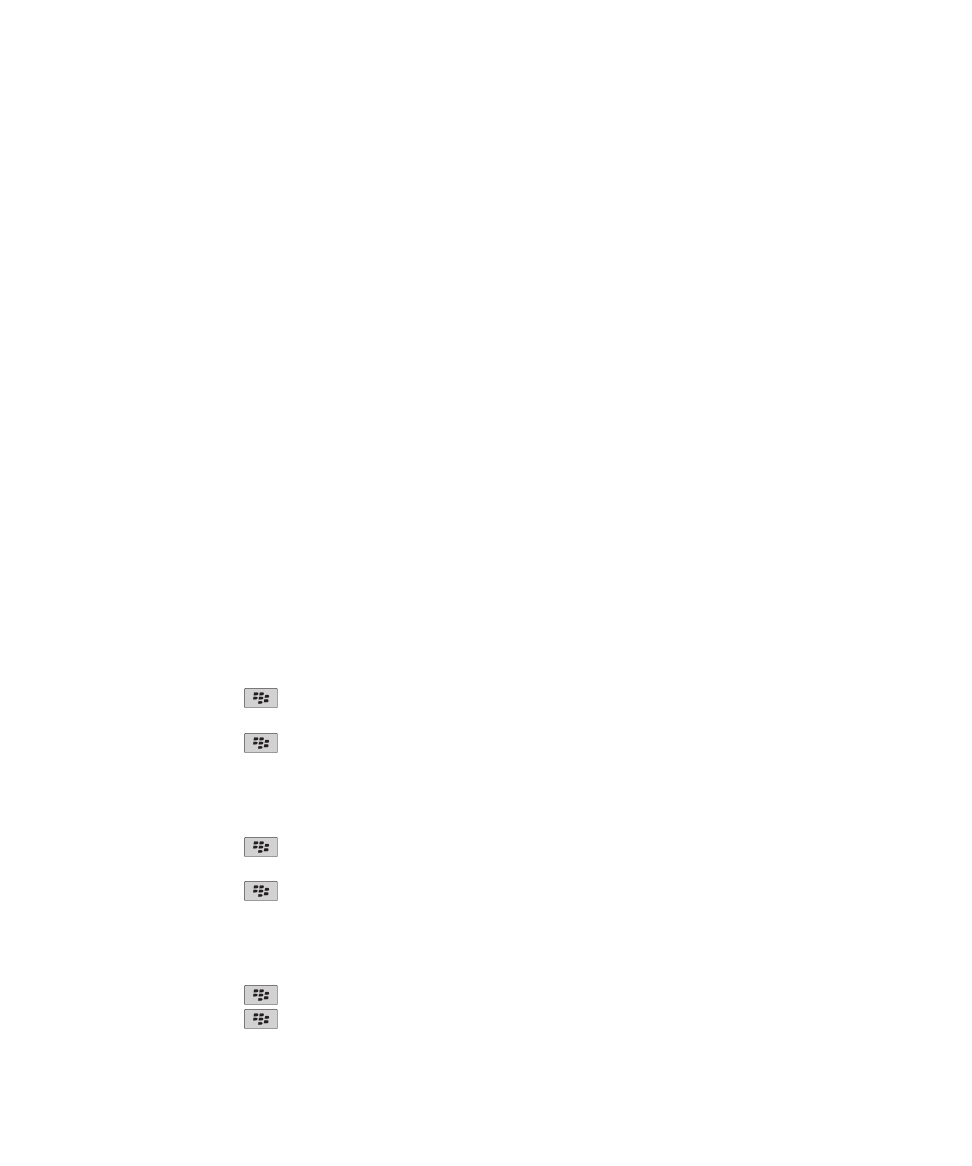
Gestionnaire de mots de passe
À propos du gestionnaire de mots de passe
Utilisez le gestionnaire de mots de passe pour stocker tous vos mots de passe au même endroit. Le mot de passe du
gestionnaire de mots de passe permet de protéger vos mots de passe. Lorsque vous saisissez ce mot de passe, le gestionnaire
de mot de passe décrypte vos mots de passe.
Vous pouvez également utiliser le gestionnaire de mots de passe pour générer des mots de passe contenant des lettres, des
chiffres et des symboles.
Modifier un mot de passe dans le gestionnaire de mots de passe
1. Cliquez sur l'icône Gestionnaire de mots de passe sur l'écran d'accueil ou dans le dossier Applications.
2. Mettez en surbrillance un mot de passe.
3. Appuyez sur la touche
> Ouvrir.
4. Modifiez le mot de passe.
5. Appuyez sur la touche
> Enregistrer.
Ajouter un mot de passe au gestionnaire de mots de passe
1. Cliquez sur l'icône Gestionnaire de mots de passe dans l'écran d'accueil ou dans le dossier Applications.
2. Appuyez sur la touche
> Nouveau.
3. Saisissez les informations du mot de passe.
4. Appuyez sur la touche
> Enregistrer.
Générer un mot de passe aléatoire
1. Cliquez sur l'icône Gestionnaire de mots de passe sur l'écran d'accueil ou dans le dossier Applications.
2. Appuyez sur la touche
> Nouveau.
3. Appuyez sur la touche
> Mot de passe aléatoire.
Guide de l'utilisateur
Sécurité
270
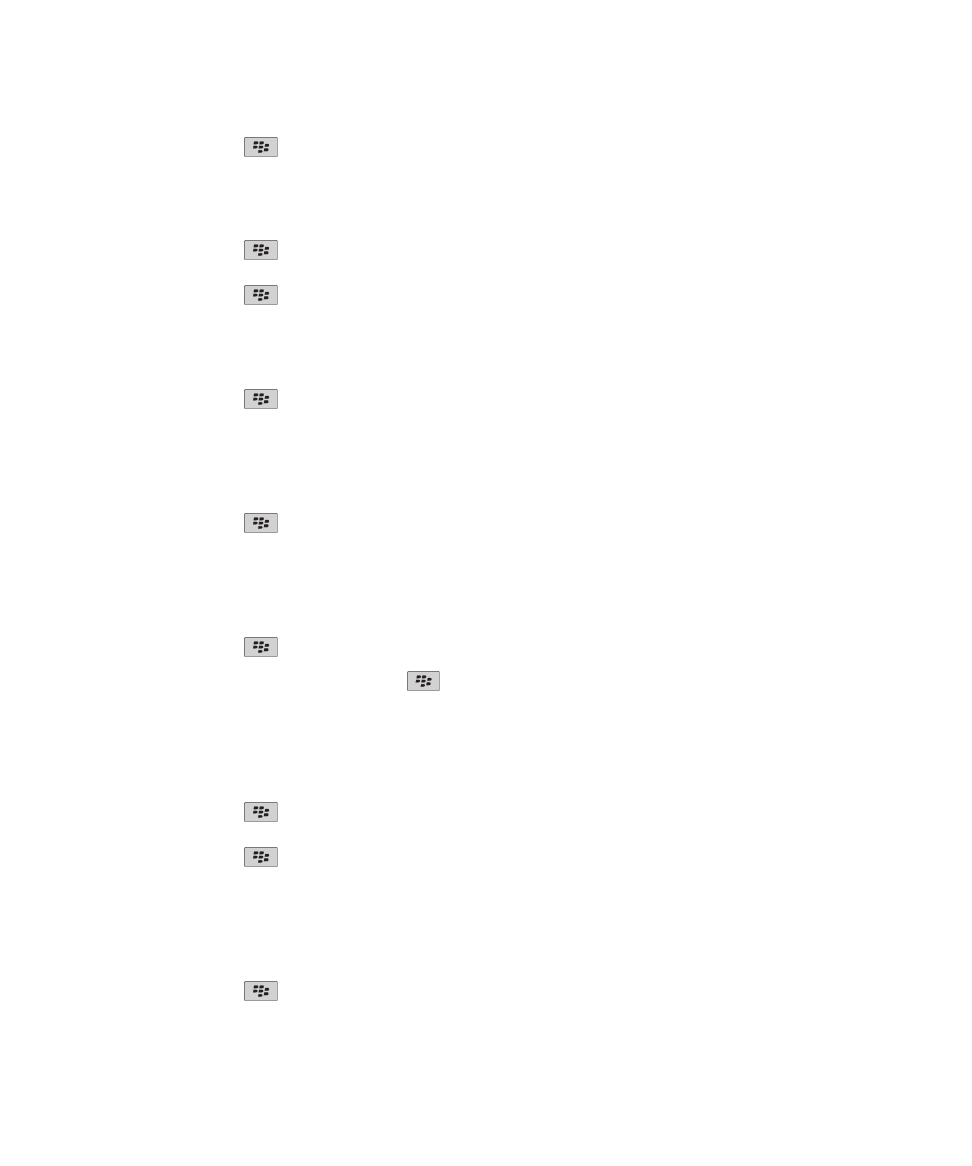
4. Appuyez sur la touche
> Enregistrer.
Définir des critères pour générer des mots de passe aléatoires
1. Cliquez sur l'icône Gestionnaire de mots de passe sur l'écran d'accueil ou dans le dossier Applications.
2. Appuyez sur la touche
> Options.
3. Définissez les champs de mot de passe aléatoire.
4. Appuyez sur la touche
> Enregistrer.
Modifier le mot de passe du gestionnaire de mots de passe
1. Cliquez sur l'icône Gestionnaire de mots de passe sur l'écran d'accueil ou dans le dossier Applications.
2. Appuyez sur la touche
> Changer le mot de passe.
Supprimer un mot de passe du gestionnaire de mots de passe
1. Cliquez sur l'icône Gestionnaire de mots de passe sur l'écran d'accueil ou dans le dossier Applications.
2. Mettez en surbrillance un mot de passe.
3. Appuyez sur la touche
> Supprimer.
Copier un mot de passe
1. Cliquez sur l'icône Gestionnaire de mots de passe sur l'écran d'accueil ou dans le dossier Applications.
2. Mettez en surbrillance un mot de passe.
3. Appuyez sur la touche
> Copier le nom d'utilisateur ou Copier le mot de passe.
Pour vider le presse-papiers, appuyez sur la touche
> Vider le presse-papiers.
Remarque: Les mots de passe ne sont pas cryptés lorsqu'ils se trouvent dans le presse-papier.
Bloquer la copie du mot de passe
1. Cliquez sur l'icône Gestionnaire de mots de passe sur l'écran d'accueil ou dans le dossier Applications.
2. Appuyez sur la touche
> Options.
3. Décochez la case Permettre la copie du presse-papiers.
4. Appuyez sur la touche
> Enregistrer.
Définir un nombre de tentatives de saisie du mot de passe dans le
gestionnaire de mots de passe
1. Cliquez sur l'icône Gestionnaire de mots de passe sur l'écran d'accueil ou dans le dossier Applications.
2. Appuyez sur la touche
> Options.
3. Définissez le champ Tentatives de saisie du mot de passe.
Guide de l'utilisateur
Sécurité
271
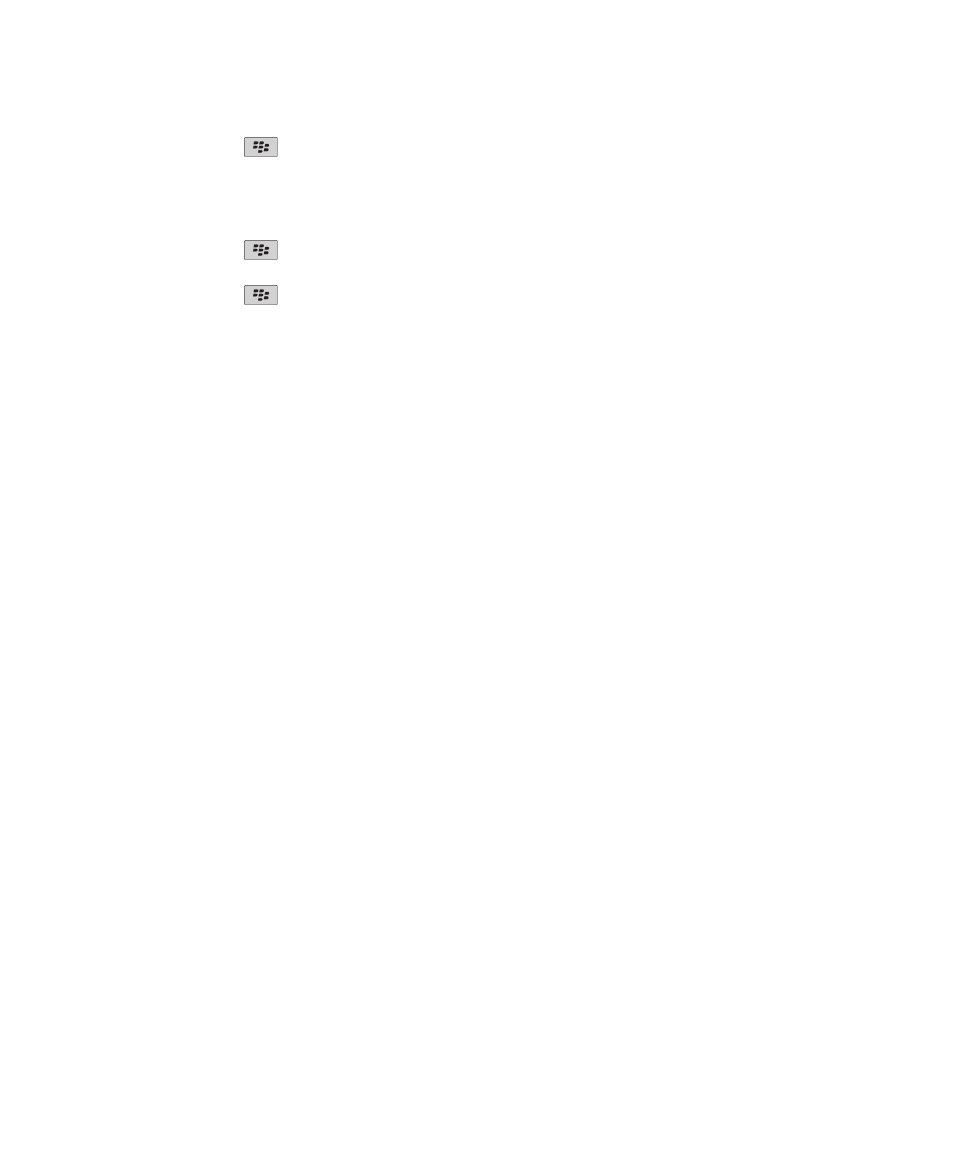
4. Appuyez sur la touche
> Enregistrer.
Masquer les mots de passe dans le gestionnaire de mots de passe
1. Cliquez sur l'icône Gestionnaire de mots de passe sur l'écran d'accueil ou dans le dossier Applications.
2. Appuyez sur la touche
> Options.
3. Décochez la case Afficher le mot de passe.
4. Appuyez sur la touche
> Enregistrer.
Pour afficher de nouveau les mots de passe dans le gestionnaire de mots de passe, cochez la case Afficher le mot de passe.